Не каждое изображение, которое вы видите в Интернете, выглядит так, как вы хотите, или, может быть, вы хотите добавить к нему свой собственный художественный талант. Печально то, что для редактирования изображения из Интернета его необходимо сначала загрузить. Однако это не относится к браузеру Microsoft Edge.
Edge позволяет быстро изменить любое изображение перед его загрузкой, что упрощает работу с изображениями. Кроме того, вам не нужно будет позже использовать другой инструмент для редактирования фотографий, если только вы не захотите внести серьезные изменения, недоступные во встроенном инструменте редактирования Microsoft Edge. Проверять Microsoft Edge продолжает открываться в Windows? Попробуйте эти исправления.
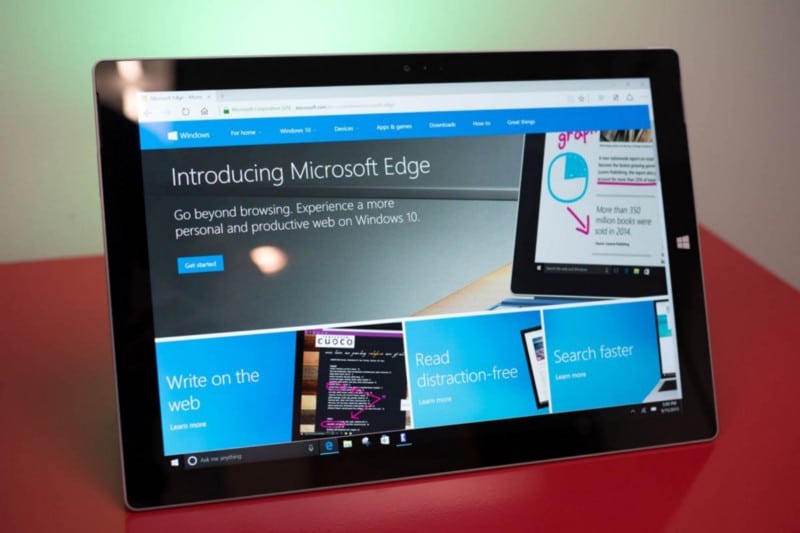
Как получить доступ к встроенному редактору изображений в Microsoft Edge
На момент написания статьи в общедоступной версии Microsoft Edge отсутствует редактор изображений. Так что вам придется скачать пробную версию браузера.
Вы можете загрузить пробную версию, перейдя на Страница каналов предварительной оценки Microsoft Edge , затем выберите один из доступных вариантов и нажмите «Загрузить». Мы рекомендуем загрузить Edge с канала Canary, так как это единственная версия, в которой есть эта функция на момент написания статьи.
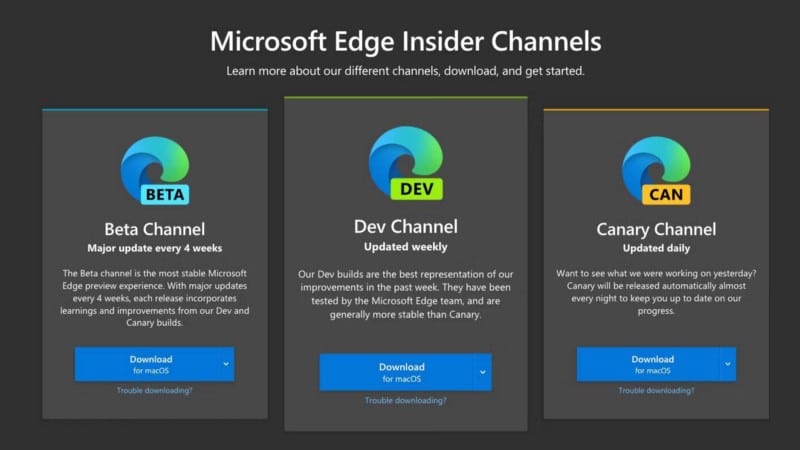
Во всплывающем окне будут отображаться различные параметры в зависимости от вашей операционной системы. Выберите подходящий вариант и нажмите Принять и скачать На следующей странице. Загрузка начнется в ближайшее время. После этого установите и откройте приложение.
Как отредактировать изображение перед его загрузкой в Edge
Приступить к работе с установкой Edge очень просто. Вот как:
- Щелкните правой кнопкой мыши изображение, которое вы хотите изменить. В macOS вам нужно дважды щелкнуть по сенсорной панели. В контекстном меню выберите Редактировать фотографию.
- Edge откроет окно редактирования, в котором вы можете настроить изображение по своему вкусу. Есть четыре вкладки: «Обрезать», «Настроить», «Фильтр» и «Разметка». Поэтому, если вам нужно сделать больше, вам придется использовать один из лучших приложения для редактирования фотографий.
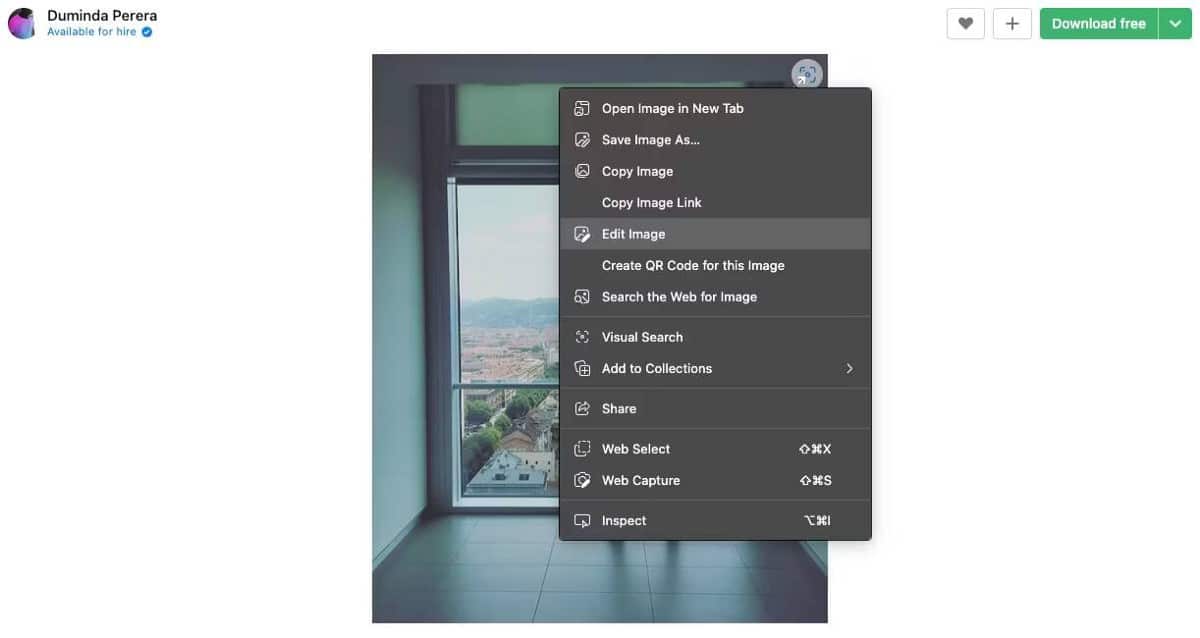
- Начните с обрезки изображения до желаемого размера. Для большей точности выберите مجاني внизу, затем выберите предпочтительное соотношение сторон. под вкладкой обрезка , вы также можете повернуть или отразить изображение. Для достижения наилучших результатов важно помнить Основные советы по обрезке фотографии.
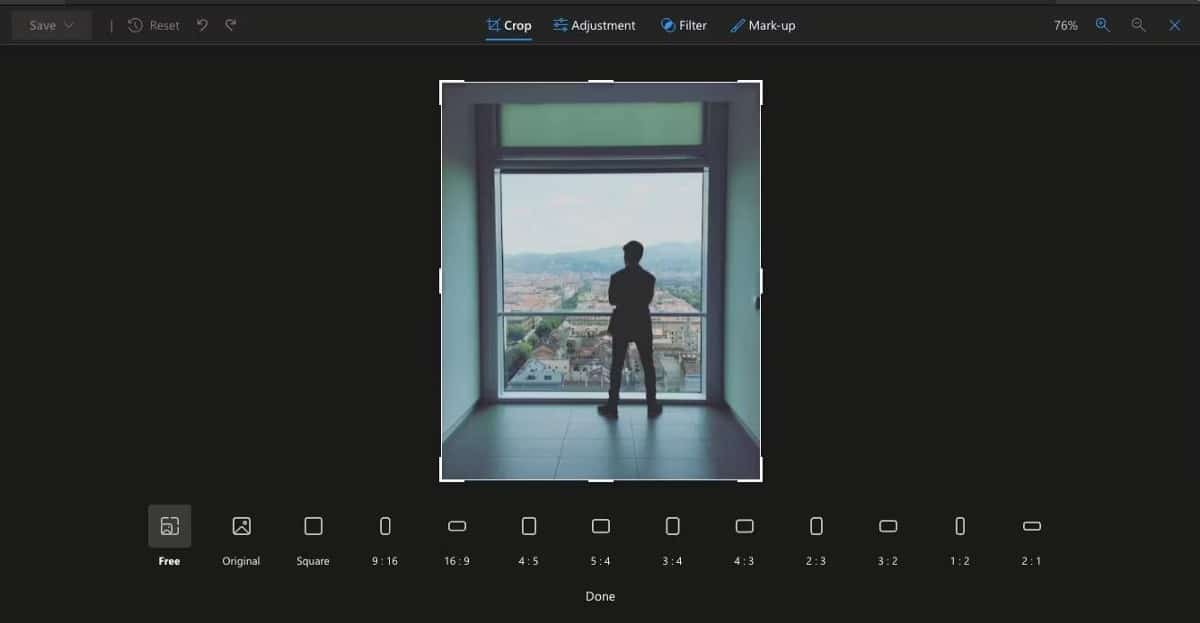
- Как только вы будете удовлетворены результатом, перейдите на вкладку «Настройка», где вы можете настроить яркость, экспозицию, контрастность, блики, тени, цвет и многое другое. Помните, что вы можете нажать и удерживать изображение в любой момент, чтобы просмотреть оригинал.
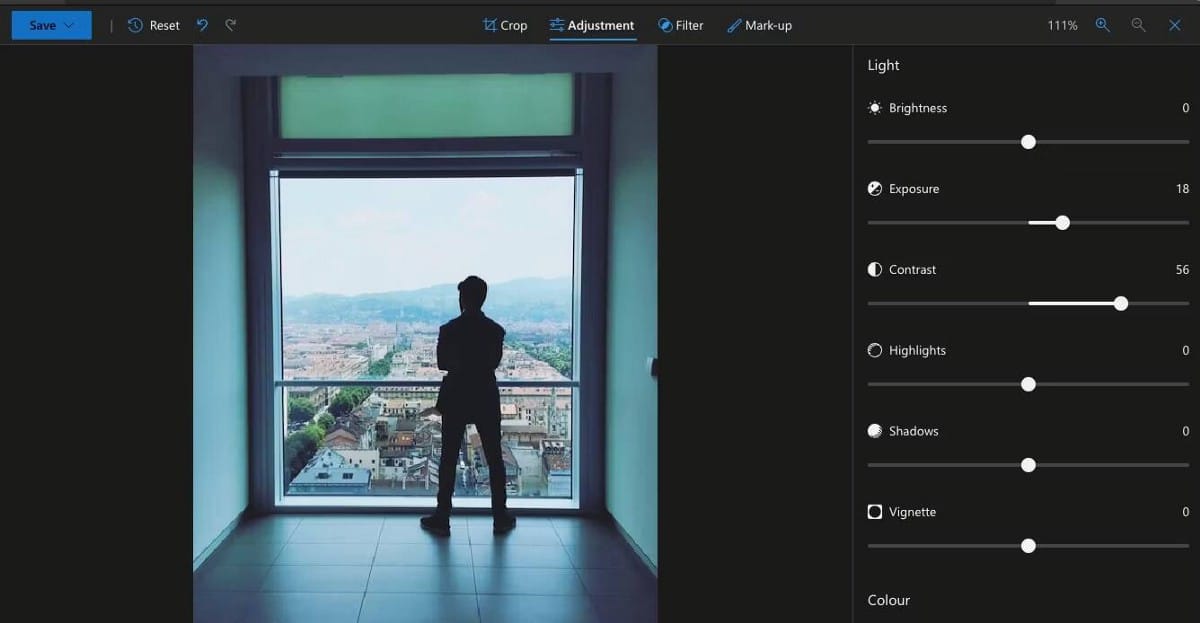
- Для быстрой настройки мы рекомендуем использовать вкладку «Фильтр», которая содержит предустановленные эффекты, которые можно применить к изображению. Инструмент также позволяет регулировать интенсивность эффектов фильтра.
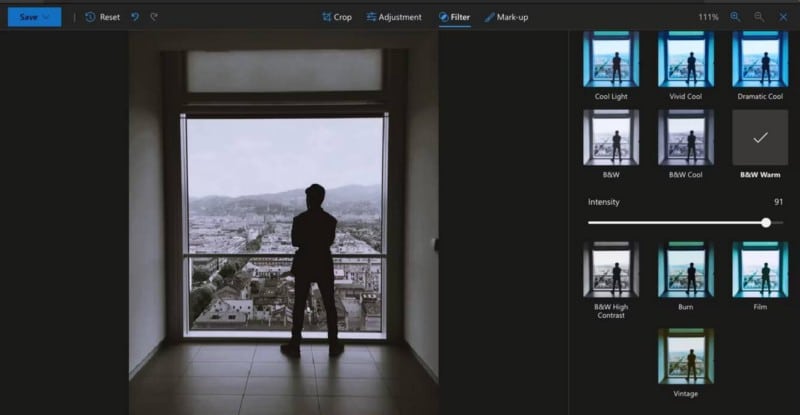
- Затем нажмите на вкладку «Разметка», если вы хотите аннотировать изображение.
- Закончив редактирование, нажмите кнопку спасти и выберите Скачать Загрузите изображение или сохраните его в буфер обмена, если хотите скопировать и вставить изображение в другое место.
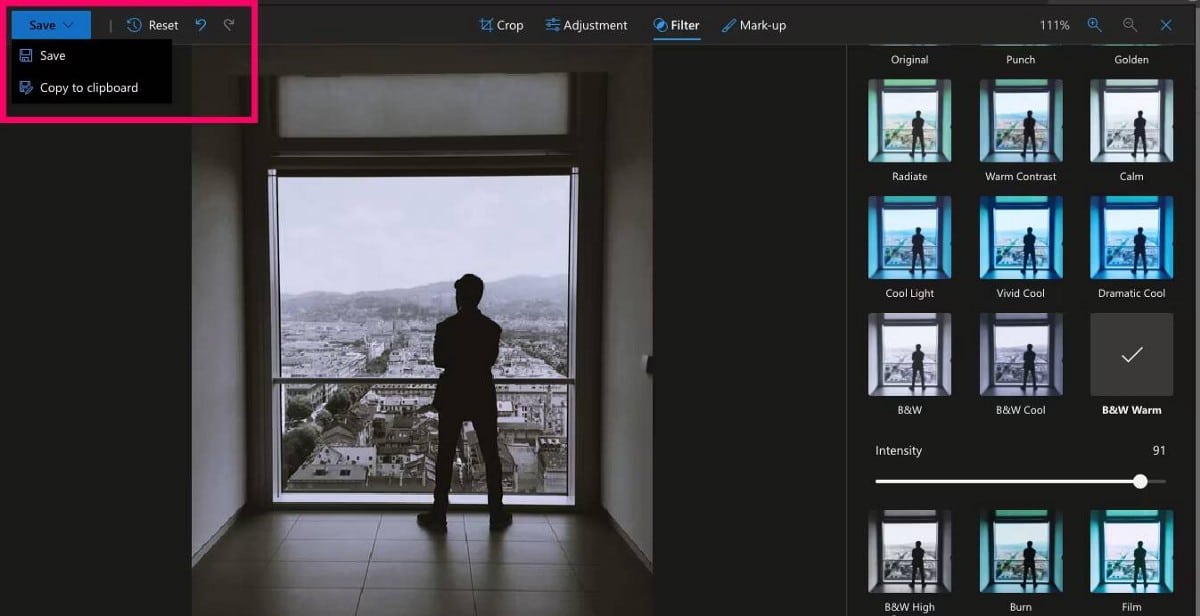
- Нажмите кнопку X в правом верхнем углу и выберите «Выход», чтобы закрыть редактор.
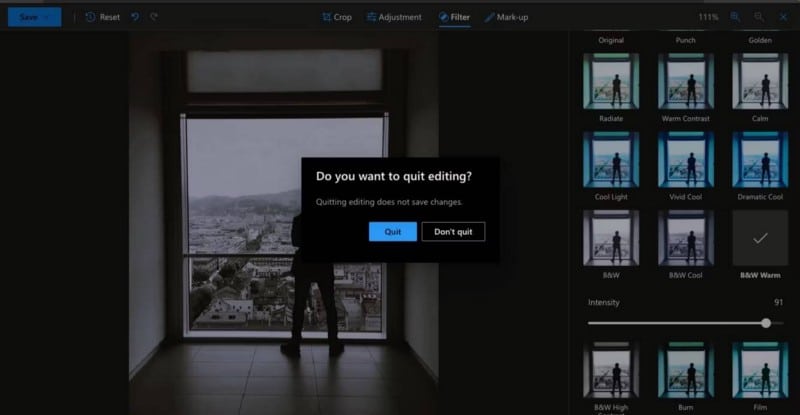
Если в любой момент вы захотите отменить или повторить действие, используйте кнопку . Отменить и повторить возле кнопки Сброс настроек. Кнопка сброса — это ваше решение, если вы хотите начать все сначала. Проверять Microsoft Edge продолжает выводить вас из веб-сайтов? Вот исправление.
Вам не нужно загружать изображения перед их редактированием
Редактор изображений, встроенный в Microsoft Edge, меняет правила игры, позволяя вам быстро изменять изображение перед его загрузкой. Это довольно просто, с легкой кривой обучения.
Даже если вы верны своему другому любимому браузеру, встроенный редактор — это то, что должно, по крайней мере, убедить вас использовать браузер всякий раз, когда вы хотите отредактировать изображение перед его загрузкой. Проверять Как размыть части изображения бесплатно онлайн: лучшие инструменты.







